Mainos
Voit valita kahden tyyppistä näytönohjainta tietokoneille: omistettu ja integroitu.
Ensimmäinen käyttää omaa laitteistoaan ja sitä pidetään vakavana valintana. Toinen lainaa resursseja muulta tietokoneelta ja sillä on maine kompromissiratkaisuna.
Mutta onko se reilua? Jokaisella järjestelmällä on hyvät ja huonot puolensa, ja on tärkeää tietää ne, ennen kuin voit päättää, mikä sopii sinulle. Katsotaanpa.
1. Mikä on integroitu grafiikka?
Integroidulla grafiikalla tarkoitetaan tietokonetta, jossa grafiikan prosessointiyksikkö (GPU) on rakennettu samaan muottiin kuin CPU.
Tähän liittyy useita etuja. Se on pieni, energiatehokas ja halvempi kuin erillinen näytönohjain.

Integroidulla grafiikalla oli aiemmin huono maine, mutta tämä on parantunut paljon viime vuosina.
Se on nyt enemmän kuin tarpeeksi yleiseen tietojenkäsittelyyn, mukaan lukien satunnainen pelaaminen ja 4K-videon katselu, mutta se kamppailee silti joillakin alueilla. Se ei sovellu graafisesti intensiivisten ohjelmien kanssa työskentelemiseen. Vaikka viimeisimpien huippuluokan pelien pelaaminen on myös ulkona, on olemassa muutamia
hienoja pelejä, joita voit pelata integroidulla grafiikalla 9 hienoa peliä, joita voit pelata integroidulla grafiikallaOnko PC-pelaaminen sen arvoista ilman erillistä näytönohjainta? Tässä on hienoja PC-pelejä, joita voit pelata integroidulla grafiikalla. Lue lisää .Toinen tärkeä huomautus on se integroitu grafiikka jakaa muistia Dedikoidun video RAM-muistin (VRAM) lisääminen Windows 10: ssäMietitkö, mikä on omistettu video RAM, kuinka paljon VRAM-muistia sinulla on tai kuinka lisätä VRAM-muistia? Tässä on täydellinen opas. Lue lisää järjestelmän päämuistin kanssa. Näet sen joskus kuvatuksi jaetuksi grafiikaksi tästä syystä. Jos tietokoneellasi on 4 Gt RAM-muistia ja 1 Gt jaettua grafiikkamuistia, sinulla olisi vain 3 Gt muistia käytettävissä yleisiä laskentatehtäviä varten.
Useimmissa nykyaikaisissa prosessoreissa on integroitu GPU. Tietokoneissa, joissa on myös erillinen näytönohjain, ohjelmisto vaihtaa näiden välillä automaattisesti. Se yrittää tasapainottaa suorituskykyä ja tehokkuutta.
Jaettua grafiikkaa käytetään useimmiten ainoana vaihtoehtona laitteissa, joissa kompakti koko on etusijalla, kuten kannettavissa tietokoneissa, tablet-laitteissa ja älypuhelimissa. Saat sen myös budjettipöytätietokoneisiin.
2. Mikä on omistettu näytönohjain?
Erillinen näytönohjain on laite, jota käytetään tietokoneen grafiikan suorituskyvyn hallintaan. Niitä kutsutaan joskus myös näytönohjaimiksi tai erillisiksi grafiikoiksi.

Erilaisia näytönohjaimia on paljon, mutta niissä kaikissa on GPU, RAM-muistia ja tuuletin pitämään sitä viileänä.
Näytönohjainten etuina on, että löydät yhden riittävän tehokkaan mihin tahansa tehtävään. He eivät jaa järjestelmämuistia, ja - useimmissa järjestelmissä - on helppo päivittää. Negatiivisella puolella ne ovat kalliita, suurempia ja tuottavat paljon lämpöä.
Näet yleensä omistetut näytönohjaimet keskikokoisissa tai parempissa pöytätietokoneissa. Joissakin korkeatasoisissa kannettavissa tietokoneissa on myös ne.
3. Dedicated Graphics tarkoittaa parempaa grafiikkaa
Viimeisimmät omistetut näytönohjaimet tarjoavat paremman grafiikan suorituskyvyn kuin integroitu järjestelmä. Mutta se on vain osa tarinaa. Mihin sinun pitäisi mennä, riippuu siitä, mitkä ovat painopistealueesi.
Ei ole yllättävää, että omistettu laitteisto on parempi kuin integroitu järjestelmä, mutta kuinka paljon?
Kahdeksannen sukupolven Intel Core i7 -prosessoreilla on paras omistettu näytönohjain. Näissä on AMD: n Radeon RX Vega M -grafiikka.
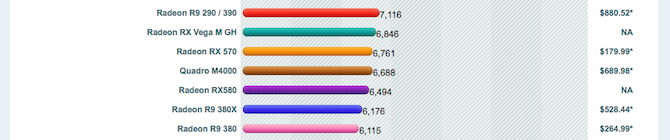
Tarkastus benchmarking-sivustolla videobenchmark.net osoittaa, että Vega M tarjoaa samanlaisen suorituskyvyn kuin omistettu RX 570, keskikokoinen näytönohjain, joka myy noin 199 dollaria.
Muut i7-, i5- ja alemmat prosessorit tarjoavat integroidun Intel-grafiikan keskitason Iris Pro- ja lähtötason Intel HD -merkeillä. Paras Iris Pro -grafiikkajärjestelmän vertailuarvo on alle kolmannes Vega M -tasosta.
Sen sijaan parhaat omistautuneet näytönohjaimet, kuten Nvidia Titan Xp -sarja, tarjoavat yli kaksinkertaisen suorituskyvyn. Ne maksavat myös yli tuhat dollaria.
4. Omistettu grafiikka käyttää myös enemmän virtaa
On syytä, miksi erillisissä näytönohjaimissa on sisäänrakennetut tuulettimet: ne kuumenevat erittäin paljon.
Testit osoittavat, että raskaassa kuormituksessa Titan Xp voi osua 185 astetta Fahrenheit tai enemmän. Se on samankaltaisen lämpötason lisäksi kuin prosessori ja muut tietokoneen sisällä olevat komponentit tuottavat. Se on välttämätöntä estä tietokoneesi ylikuumenemasta.
Vertailun vuoksi, Intel Core M -prosessori, jossa on integroitu grafiikka, saattaa ylhäällä noin 160 asteessa pelaamisen aikana. Tuuletinta ei ole ollenkaan ja se kuluttaa paljon vähemmän energiaa.
Vertailuarvot osoittavat, että tämän asennuksen grafiikan suorituskyky on verrattu useita vuosia vanhaan erilliseen korttiin. Mutta jos et ole pelaaja ja arvostat energiatehokkuutta, se on todennäköisesti parempi valinta.
5. Dedikoidut näytönohjaimet ovat olemassa
Voit hankkia kannettavia tietokoneita erillisillä näytönohjaimilla, mutta vaihtoehtosi ovat rajoitetummat. Kompromissit ovat suurempia ja korkeammat.
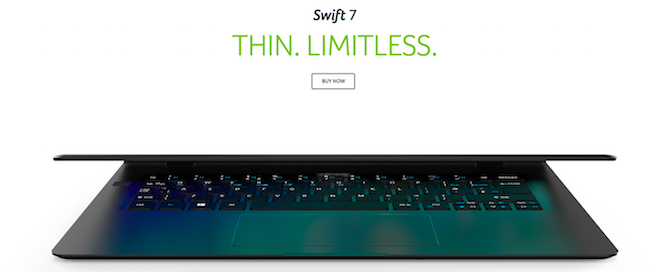
Integroidut grafiikkakannettavat, kuten Dell XPS 13 tai Acer Swift 7, ovat alle puolen tuuman paksuisia. Vertailukelpoinen Dell-malli lisää noin neljänneksen tuuman syvyyteen. Asus ZenBook 13 on 0,55 tuuman välein ohuin kannettava tietokone, jolla on omistettu grafiikka.
Suurin osa erillisellä grafiikalla varustetuista kannettavista tietokoneista on joko pelikirjoja tai huippuluokan laitteita, jotka on tarkoitettu ammattikäyttäjille. Suurempi jalanjälki tarkoittaa myös sitä, että 13-tuumaiset mallit ovat harvinaisia, vähintään 15 tuumaa yleisempiä.
Etkö halua tehdä kompromisseja koosta, mutta haluat parhaan mahdollisen suorituskyvyn? On olemassa kolmas, vähemmän tunnettu valinta: ulkoinen GPU 7 asiaa, jotka sinun on tiedettävä ulkoisista GPU: istaJos et saa riittävästi suorituskykyä kannettavasta tietokoneesta, voit kokeilla ulkoista näytönohjainta. Mutta ovatko ne sen arvoisia? Lue lisää .
6. Integroitu grafiikka on halvempaa
Tietokoneet, joissa on integroitu grafiikka, ovat halvempia kuin vertailukelpoiset laitteet, joissa on erilliset näytönohjaimet. Tämä ei tarkoita, että ne ovat halvin vaihtoehto. Apple käyttää integroitua grafiikkaa kaikissa paitsi 15 ”MacBook Pron versioissa. Nämä ovat valikoimansa kalleimpia kannettavia tietokoneita.
IMac-työpöytävalikoimassa on myös integroitu grafiikka, jota voisit kuvata “lähtötason” malliksi. Se on edelleen yli tuhat dollaria.
Muiden valmistajien pöytätietokoneissa, joissa sinulla on paljon enemmän vapautta määrittää ja päivittää kone, jaettu grafiikka on ehdottomasti budjettivaihtoehto. Lisätään kiinteä keskikokoinen kortti kuten Radeon RX 580 lisää hintaan muutama sata dollaria.
Mutta tämä ei tarkoita, että erillinen grafiikka on kallista. On joitain erinomaisia budjetti näytönohjaimet 6 parasta budjettigrafiikkakorttia halpoille peleilleBudjetti grafiikkakortit ovat erittäin kykeneviä nykyään. Tässä ovat parhaat budjetti näytönohjaimet, joiden avulla voit pelata halvalla. Lue lisää ostamisen arvoinen.
7. Omistettu grafiikka on parempi pelaamista varten
Jos jaettu grafiikka on vähemmän tehokasta, tarkoittaako se, että et voi käyttää sitä pelaamiseen? Ei välttämättä.
Verkkopalvelualusta Steam julkaisee kuukausittain kyselyn, joka näyttää sen 125 miljoonan asiakkaan käyttämät laitteet. Erilliset näytönohjaimet hallitsevat elokuun 2018 luetteloa. Mutta yli 10 prosenttia käyttäjistä pelataan Intelin integroidulla grafiikalla.
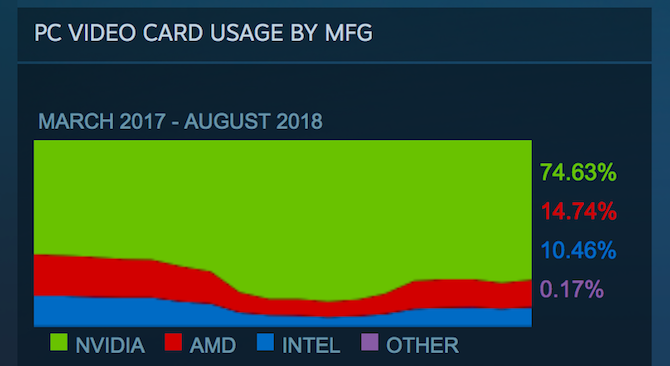
Jos valitset tämän reitin, sinun on tehtävä kompromisseja. Jokainen peli ei ole saatavana sinulle, ja sinun täytyy säädä yksityiskohtaisia asetuksia. 4K-pelaaminen on useimmissa tapauksissa rajoittamatonta.
Intel tarjoaa a opas sen verkkosivuilla oikeiden asetusten valitsemiseen eri peleille.
Oikean näytönohjaimen valitseminen
Suoraan integroidussa vs. omistettu näytönohjainvertailu, on helppo nähdä mikä ratkaisu sopii sinulle.
Tarvitset erillisen näytönohjaimen vakavaa pelaamista ja VR: tä varten - jos se on varustettu CUDA-ytimet, se on vielä parempi. Tarvitset myös ammattityöhön grafiikkaohjelmistojen kanssa, mukaan lukien animaatio, CAD ja videon editointi. Photoshopin ja Lightroomin kaltaisilla ohjelmilla on tuki nykyaikaisille näytönohjaimille. Nämä ovat välttämättömiä 3D-työn kaltaisissa tehtävissä ja auttavat nopeuttamaan RAW-valokuvien muokkausta.
Mielenkiintoista, että tehokas oma GPU on myös käytetään Bitcoinin louhintaan ja muut kryptovaluutat.
Kaikille muille integroitu grafiikka on hienoa. Se voi toimia rento pelaamiseen. Se on enemmän kuin tarpeeksi useimpiin Adobe-ohjelmiin. Ja niin kauan kuin sinulla on melko moderni prosessori, se pystyy käsittelemään 4K-videota.
Itse asiassa, ellei sinulla ole erityisiä tarpeita, integroidun grafiikan edut - kuten laitteen koko ja parempi akun kesto - todennäköisesti suuremmat kuin erillisen grafiikan edut.
Jos tarvitset ylimääräistä virtaa, tutustu oppaaseemme parhaat näytönohjaimet kaikille budjeteille Paras näytönohjain mihin tahansa budjettiinSuorituskykyisen budjetti-GPU: n löytäminen voi olla vaikeaa. Olemme pyöristäneet joitain budjetin parhaimmista näytönohjaimista. Lue lisää auttaa sinua päättämään mikä sopii sinulle.
Andy on entinen painettu toimittaja ja aikakauslehden toimittaja, joka on kirjoittanut tekniikasta 15 vuotta. Tuona aikana hän on osallistunut lukemattomiin julkaisuihin ja tuottanut copywriting-teoksia suurille teknologiayrityksille. Hän on myös toimittanut asiantuntijakommentteja medialle ja isännöinut paneeleja alan tapahtumissa.

